
Mogelijk gebruikt u de Safari-browser regelmatig en bent u zich nog niet bewust van sommige functies, of gebruikt deze mogelijk technologie voor privacybescherming die helpt voorkomen dat trackers profielen van u maken of uw stappen op internet volgen. Interessant, toch? Je weet vast wel dat Safari de webbrowser is die Apple heeft ontwikkeld en dat deze beschikbaar is voor elk device in huis (Mac, iPad en iPhone). Het heeft krachtige functionaliteiten voor privacybescherming, inclusief de Smart Tracking Prevention-functionaliteit, dat trackers identificeert; Het heeft hoge prestaties, dankzij de gespecialiseerde ontwikkeling voor Apple-apparaten die het meeste uit de batterij haalt en de levensduur ervan verlengt; en ook kan het bogen op een grote snelheid, wat het maakt een van de beste opties om op internet te surfen vanaf uw Apple-apparaat.
Safari-hulpprogramma's die u moet kennen: de leeslijst
Een van de meest interessante Safari-hulpprogramma's is die van webpagina's kunnen opslaan om op een ander moment te lezen. Wanneer u zich in een situatie bevindt waarin u iets heel interessants in handen heeft en het niet het juiste moment is om het te lezen, voegt u het toe aan uw metingen in Safari, en dan kunt u het ophalen, zelfs zonder internetverbinding.
Om dit te doen, tik op het pictogram Marcadores die de vorm heeft van een opengeslagen boek. Als je deze ingedrukt houdt, verschijnen er verschillende opties, waaronder is Toevoegen aan leeslijst. U selecteert die optie en de pagina waar u nu niet op kunt letten, kunt u later terughalen om hem te lezen.
Maar wat als ik het wil lezen en ik ben offline? Zoals we eerder hebben vermeld, is een van de voordelen van de Safari-lijst dat u uw leeslijst kunt herstellen, zelfs als u offline bent. Om dit te doen, zou je naar moeten gaan Instellingen en selecteer de Safari-applicatie; scroll naar de onderkant van de opties en activeer de schakelaar Offline automatisch opslaan. Hiermee worden automatisch alle leeslijstitems van opgeslagen iCloud om ze te lezen wanneer u offline bent.
Als je het vanaf je Mac wilt doen, je kunt elke pagina openen die je voor later wilt bewaren in Safari, dan open je in het menu het tabblad bladwijzers y Toevoegen aan leeslijst. En om uw meting later op te halen, opent u Safari en klikt u op Toon zijmenu en dan zie je het pictogram van de Leeslijst, wat een bril is, en daar vind je de opgeslagen pagina's. En als u ze offline wilt kunnen ophalen, kunt u met de rechtermuisknop op de pagina klikken en selecteren Bewaar voor offline lezen.
Beheer uw leeslijst
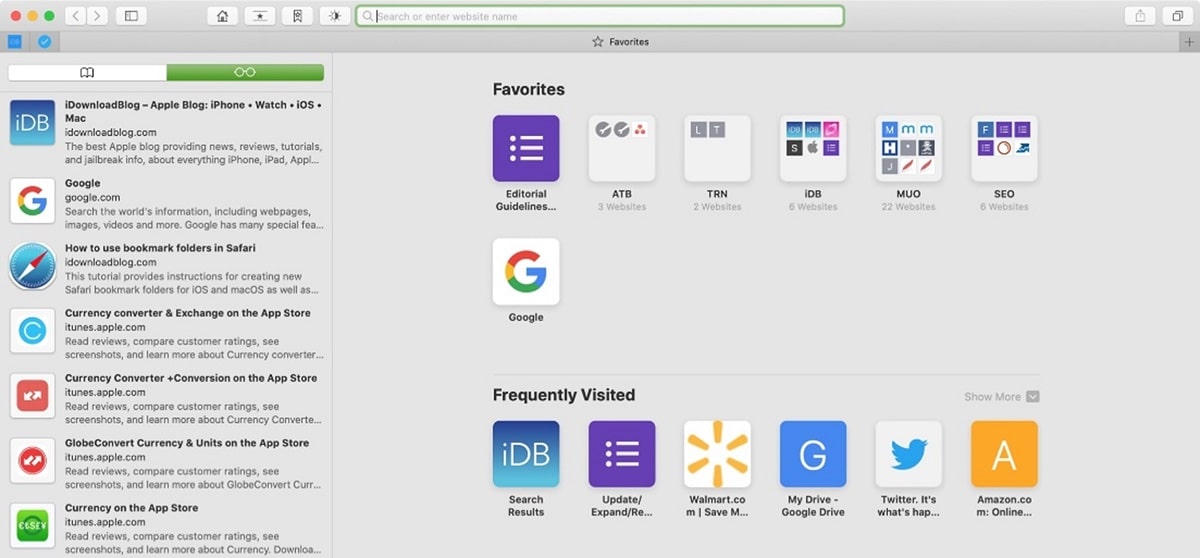
Dat hebben we gezien leeslijst Het is een interessante functionaliteit om pagina's op te slaan en de mogelijkheid te hebben om ze later te kunnen lezen, zelfs zonder verbinding. Als je het veel gebruikt, is het mogelijk dat je leeslijst erg compleet is, en ook het kan gebeuren dat het zo hard groeit dat het moeilijk wordt om het te hanteren of kies de juiste lezing uit zoveel opties.
Om de leeslijst aan te kunnen, raden we je aan verder te lezen en je hebt de informatie over hoe u uw leeslijst op een comfortabele en eenvoudige manier kunt beheren.
Open in een nieuw tabblad
Vanaf onze iPhone of iPad, en met de leeslijst open, als u op de opgeslagen meting klikt, wordt deze geopend in het huidige tabblad. Als je het op een nieuw tabblad wilt openen, houd je je vinger erop en dan heb je de mogelijkheid om dit te doen Open in een nieuw tabblad.
Als we onze Mac gebruiken, klik gewoon met de rechtermuisknop op de lezing die we willen openen en selecteer de optie Openen in nieuw tabblad.
Markeer een meting als gelezen
Met deze optie kunt u pJe kunt de elementen die je hebt gelezen onderscheiden van de elementen die je niet hebt gelezen, naast het kunnen markeren of demarkeren van een meting als gelezen. Op deze manier kan Safari de artikelen die u hebt gelezen aangeven met de optie van Toon ongelezen.
Als je een artikel aan het lezen bent vanaf je iPhone of iPad, ga gewoon naar het menu Leeslijst, en schuif over het artikel naar rechts en de optie naar Markeer als gelezen.
Om de ongelezen artikelen te selecteren, in het menu van Lees lijst, We vinden de optie in de linker benedenhoek. Als u het aanraakt, worden de metingen op de lijst weergegeven die niet zijn gelezen. Om de volledige lijst te herstellen, verschijnt deze op dezelfde plaats in het menu Alles weergeven, en wat het zal doen, is alle leesbewerkingen opnieuw opnemen, gelezen of niet.
Verwijder een item uit de leeslijst
Als wat we willen is meetwaarden uit onze lijst verwijderen we hebben de mogelijkheid om het één voor één te doen, of meerdere metingen tegelijkertijd te verwijderen.
Op onze iPhone of iPad gaan we naar het leeslijstmenu, voeren het boekpictogram op onze iPhone in en zodra we het brilpictogram hebben geselecteerd dat overeenkomt met de Leeslijst, we schuiven met onze vinger van rechts naar links over het element dat we willen verwijderen. De optie Verwijderen verschijnt en we hoeven alleen maar aan te raken zodat het item automatisch uit onze lijst wordt verwijderd.
Als wat ons interesseert is verwijder meerdere items tegelijk, wij staan in de Leeslijst en we markeren de optie van uitgeven Het verschijnt in de rechter benedenhoek. Nu zullen we die elementen markeren die we uit onze lijst willen laten verdwijnen en dan markeren verwijderen vanuit de linker benedenhoek. Deze optie vraagt ons niet om bevestiging.
Als we de Mac, om items uit de leeslijst te verwijderen, klikken we op de rechterknop van de lezing en selecteren we de optie die ons het meest interesseert Object verwijderen of Verwijder alle objecten ... Deze optie zal ons om bevestiging vragen.
Zoals we zien, De leeslijst van Safari heeft veel mogelijkheden, kan het op een eenvoudige manier leren omgaan erg handig zijn als we de meetwaarden voor later willen bewaren.